添加光影素材,提升PPT质感!
作者:石敬之PPT来源:部落窝教育发布时间:2022-04-02 11:12:25点击:1738
版权说明: 原创作品,禁止转载。
编按:
本文主要为大家分享了添加光影素材,提升PPT质感的小技巧!
Hey,大家好,我是石敬之。
做简洁风格PPT时,我们可能会遇到这样一个问题:好不容易把内容排版好了,但是看来看去,总觉得页面太单调,缺乏质感。

整体的内容排版,还算不错,但是页面的整体质感就比较欠缺。
这里给大家分享一个处理此类问题的小技巧——增加光影效果,提升页面质感。
比如,加上一束丁达尔光效,页面的整体质感,立马就起来了。
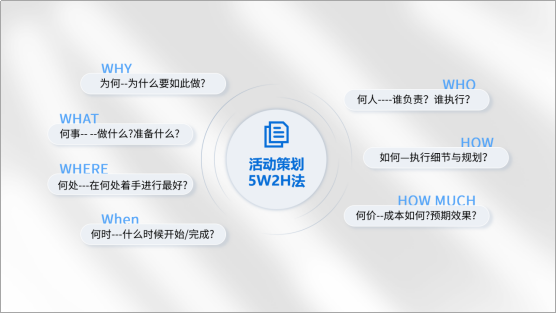
或者,尝试加一些树叶的阴影,也不错呦。

这类光影素材,网上一些素材网站有不少,大家可以自行下载使用。除此之外,还可以自己制作光影素材。
接下来,以下图中的光影效果为例进行讲解。
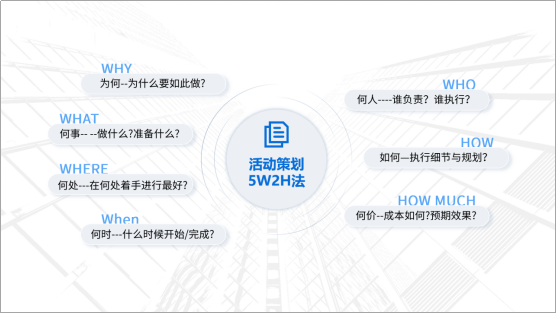
1.找到一张无版权图片,插入PPT页面中调整到合适大小。

摩天大楼(Inactive account – ID 652234)
https://pixabay.com/zh/photos/architecture-skyscraper-2083681/
2.选中图片,在【图片格式】-【颜色】中,设置重新着色,改变图片的颜色。
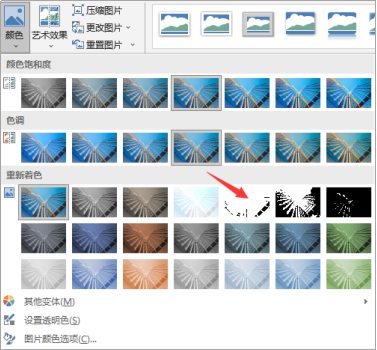

3.调整图片透明度。
由于黑白图片太过明亮,可以通过调整图片透明度进行弱化明亮度。在高版本的PPT中,可以直接通过【设置图片格式】调整图片透明度;在低版本PPT中,需要借助图形进行调整图片透明度。

4.将调整好的图片,复制到初稿页面上,并置于底层即可。
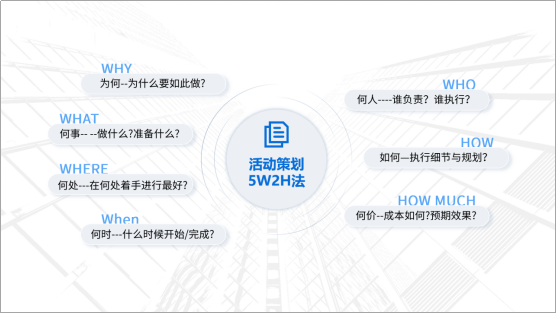
还可以为光影素材重新着色。
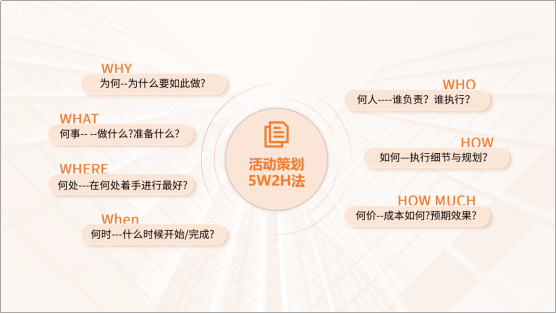
好了,今天的内容就到这里,我们下期再见。
素材下载及学习交流请加入QQ群:683316588下载。
做PPT大神,快速提升工作效率,部落窝教育《PPT极速贯通班》直播课全心为你!
扫下方二维码关注公众号,可随时随地学习PPT:
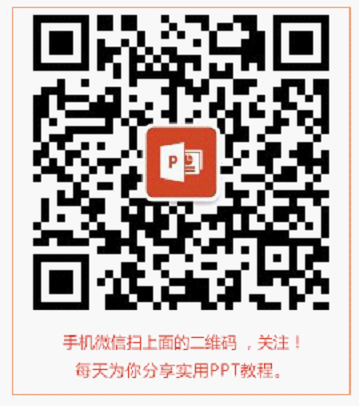
相关推荐:
版权申明:
本文为部落窝教育独家授权作品,本文作者:石敬之PPT。
